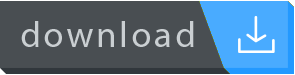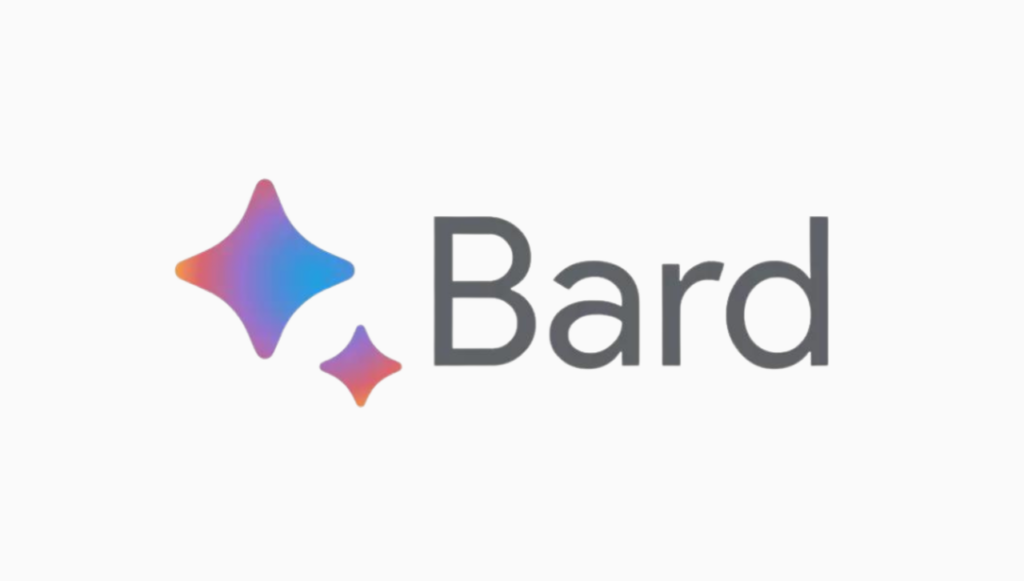COMO INSTALAR A GCAM NO REDMI NOTE 8 PRO

Conteúdo Continua após Anúncios
A maioria dos smartphones da Xiaomi possuem uma grande qualidade de construção e em seu hardware, como na tela, processador e nas câmeras, que se destacam em alguns dispositivos da fabricante chinesa. A qualidade da câmera nativa do Xiaomi Redmi Note 8 Pro é surpreendente, tanto em ambientes com boa iluminação quanto em áreas mais escuras, neste caso ele faz uso do modo noturno presente no software de câmera e tira uma foto em boa qualidade.
Porém, visando melhorar ainda mais às fotos tiradas com o dispositivo alguns usuários optaram por instalar a câmera do Google – popularmente conhecida como “GCAM”. A principal vantagem dessa câmera ao invés da nativa é sua capacidade de ajuste de acordo com o que o usuário necessita no momento, com isso produzindo belas imagens. Confira abaixo o passo a passo completo!
BAIXE A GCAM
Para baixar o arquivo instalador da GCAM basta tocar sobre o botão abaixo:
Conteúdo Continua após Anúncios
Não é necessário realizar ROOT no aparelho para que seja possível instalar a gcam!
BAIXE O ARQUIVO XML
Para a execução deste tutorial é necessário baixar o .apk da GCAM e seu arquivo XML, seu download pode ser feito por meio do botão abaixo:
INSTALAÇÃO
Após ter baixado o aplicativo acima você verá que sua extensão está em .apk, isso significa que será necessário permitir a instalação a partir de fontes desconhecidas, caso contrário NÃO será possível instalar. Para isso vá em: Segurança > Fontes desconhecidas Permitir.
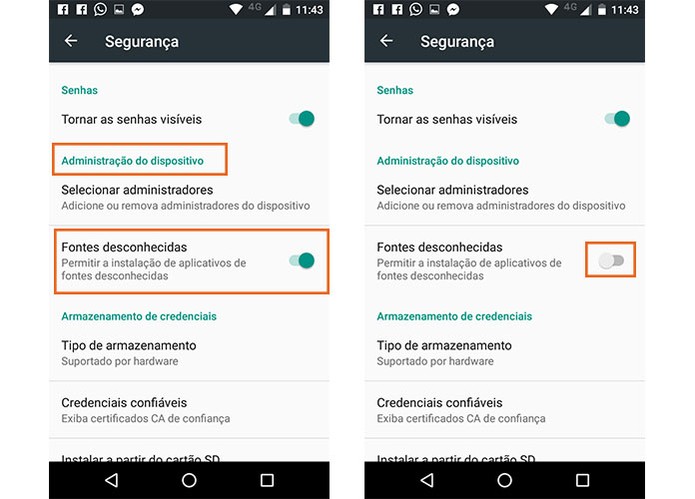
PASSO A PASSO
1°PASSO:
Após ter feito o download basta tocar sobre o arquivo em .apk que foi baixado e em seguida tocar sobre ‘INSTALAR‘. Na primeira vez que você abrir a Google Câmera será necessário conceder algumas permissões.
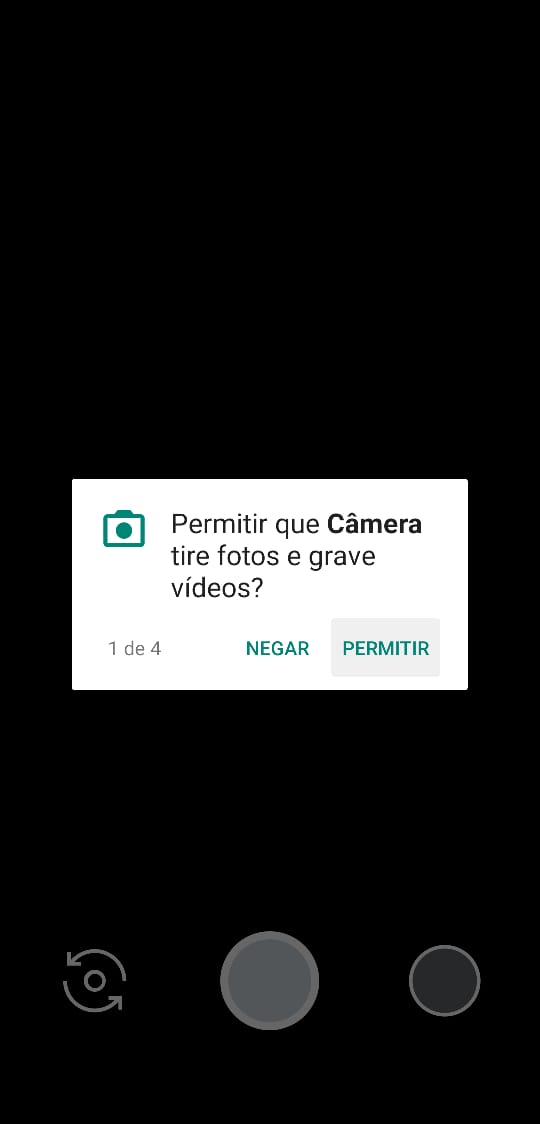
2°PASSO:
Logo após ter feito a instalação do aplicativo da câmera você deverá acessar às configurações da GCam, para isso vá em: MAIS > CONFIGURAÇÕES > SAVE SETTINGS > INSIRA UM NOME > SAVE.
IMAGEM 1:

IMAGEM 2:
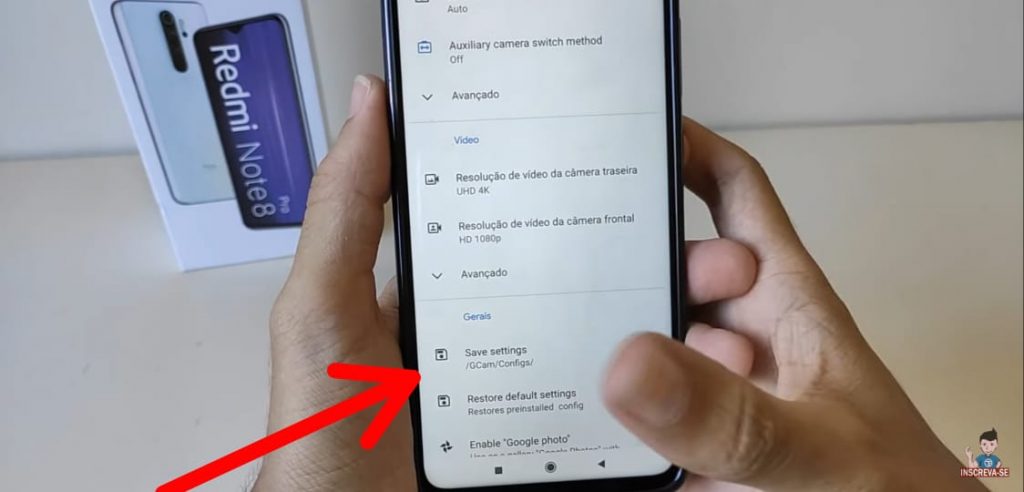
IMAGEM 3:
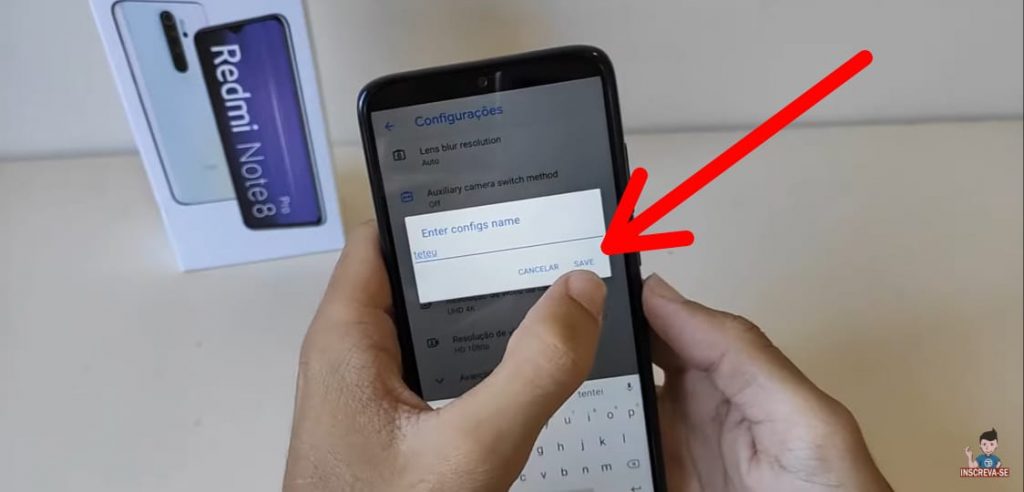
3°PASSO:
Após ter criado a o diretório acima você deverá abrir a pasta de downloads (ou a pasta em que estão localizados os arquivos baixados anteriormente), copie ou mova o arquivo XML.
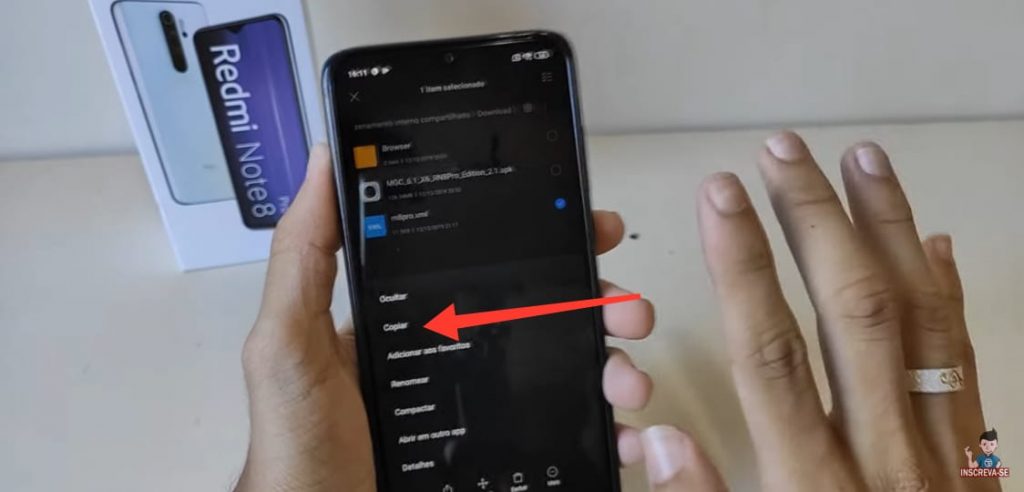
4°PASSO:
Com o XML copiado abra seu explorador de arquivos > Armazenamento interno > Pasta GCam > Pasta Configs > Cole o arquivo nesta pasta.
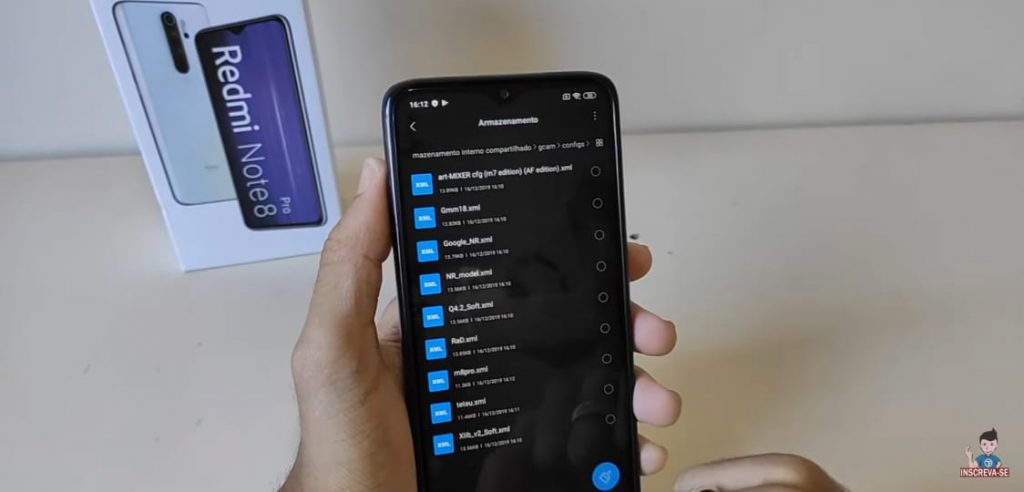
5°PASSO:
Abra a GCam (após ter realizado o passo anterior) e toque algumas vezes na área entre o botão de capturar imagem e a prévia das fotos. Veja na imagem abaixo:
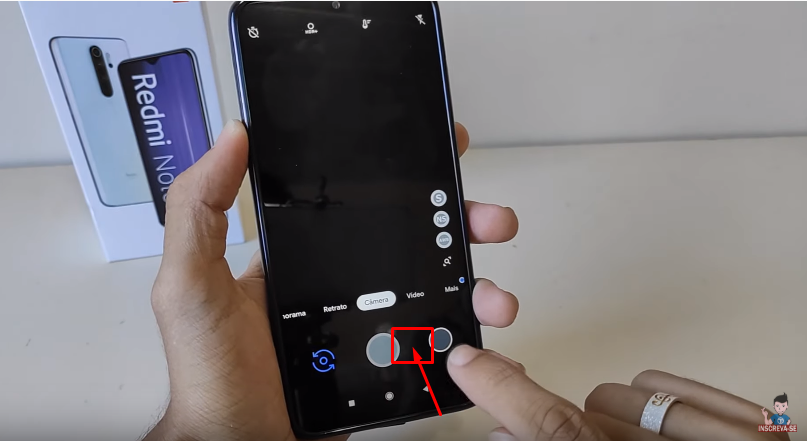
6ºPASSO:
Por fim, basta selecionar o arquivo XML copiado anteriormente (RN8Pro.xml) e pronto, sua câmera já estará funcionando!
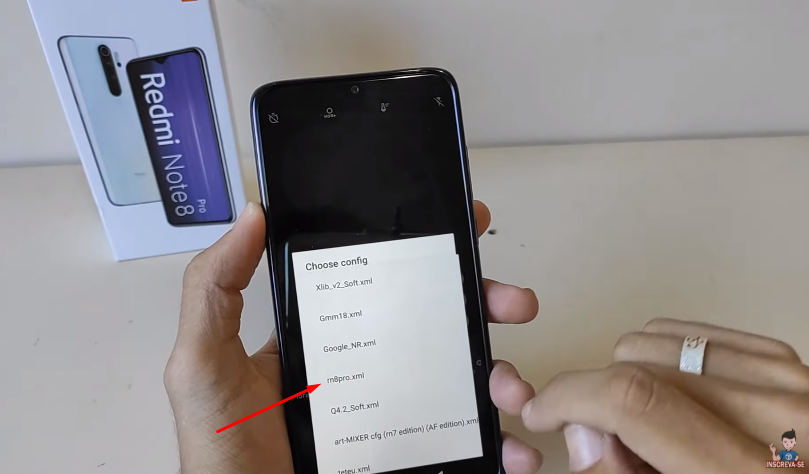
FICOU COM DÚVIDAS? ASSISTA AO VÍDEO:
Gostou deste artigo? Compartilhe com seus amigos! Meu Instagram: lucas_oburgues
Conteúdo Continua após Anúncios